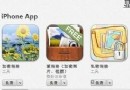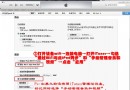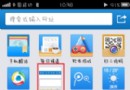升級蘋果iOS7你應該知道的一切准備工作
蘋果在iOS 7中,對於移動系統進行了全面的重新設計,而這套新系統,也將於24個小時內與我們見面。於此,你該做哪些准備呢?以下是我們為您總結的一些步驟。
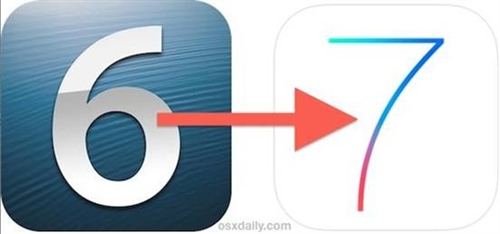
1. 檢查設備的兼容性
以下是關於iOS 7可以兼容的設備,首先我們需要確保你的設備在這個名單之中。這次iOS 7支持的設備包括:
l iPhone 4, iPhone 4s, iPhone 5, iPhone 5c, iPhone 5s
l iPod touch 5th gen
l iPad 2, iPad 3, iPad 4, iPad mini
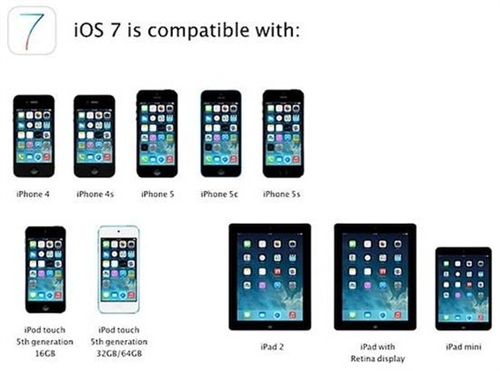
另外還要說一句,雖然有一些老款設備也出現在了這個名單中,但這並不意味著升級這些設備是一個好主意。就以往的經驗來看,老款設備雖然同樣可以升級到最新版本的系統,但往往在流暢性與功能性上上大打折扣,比如照相機的濾鏡功能就只適用於iPhone 5之後的設備(包括iPod touch 5th gen),而在相片編輯中的濾鏡功能則只適用於iPhone 4以及之後的手機設備,和第三代iPad之後的平板設備。
所以,如果你手中的是老款設備,不如等一等下一版本的系統更新,比如iOS 7.0.1或者是iOS 7.1,在這些系統中,蘋果很有可能會對一些老款設備的系統進行優化。
2. 如果你還在運行iOS Beta版本?那麼現在降級或者升至GM版本
在iOS 7正式發布之前,有已經有很多人開始在自己的設備上運行iOS7 beta版本了,而且許多用戶並沒有意識到這些版本是有一個使用的截止日期。當這些系統版本過期,那麼設備將無法使用,這個時候只能降級或者升級到最新版本。為了預防由於這種情況引起的數據丟失,所以我們建議您可以降級到iOS 6或者升級到目前最新的iOS 7的GM版本。
3. 清除一些不用的軟件
當然,這一點不是必須的,但是在iOS版本大升級的時候,清理一下自己的軟件總沒有什麼壞處。也不用多麻煩,只需要隨便翻翻你設備中的軟件,看看那些你幾乎不用的軟件,然後將它們刪除就可以了。
刪除軟件對你的手機也沒有任何傷害,在更新到新版本之後,你依然可以從“已經購買過的軟件”中將它們重新下載。
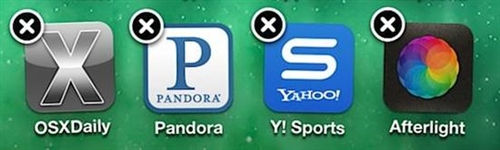
4. 復制你的照片與視頻到電腦中
現在有很多用戶都十分依賴iPhone(甚至是iPad)的照相功能,把這些設備作為生活中的主力相機進行使用,在這些照片中充滿了他們許多對於生活的美好回憶。雖然有iCloud可以存儲並恢復,但是鑒於目前的網速,如果相冊中有很多視頻,那麼恢復起來依然讓人頭疼,為了避免升級過程中引起的資料丟失,我們還是先在自己的電腦上將這些照片與視頻復制一下吧,會省去很多不必要的麻煩。
5. 將你的資料備份到iTunes與iCloud中
我們強烈建議將你手機內的資料既備份到iTunes中,也同時備份到iCloud中。這種雲端和本地的雙保險會讓你的數據更安全。而備份設備的操作也同樣簡單。
l 在iTunes中:將你的設備連接電腦,打開iTunes,然後選擇“立即備份”即可
l 在iCloud中:打開 設置→iCloud→存儲與備份→立即備份
在更新系統固件時,備份自己的設備是一個很好的習慣。尤其是當系統進行大升級時,比如現在的iOS 7.
6. 升級並安裝iOS 7
現在你已經完全准備好,可以更新iOS 7了!安裝與更新將通過OTA的方式直接推送到你的手機中,時間是美國時間18號(國內可能要在19號)。雖然現在已經可以升級到iOS 7的GM版本,但鑒於其依然是測試版本,所以我們不建議你刷GM版本的iOS 7.做完以上所有的步驟,就請盡情的享受iOS 7帶給你的新體驗吧!
- iOS9蘋果將原http協定改成了https協定的辦法
- 還有 13 天,蘋果就要打開 HTTP 大門了
- 蘋果強迫運用HTTPS傳輸後APP開發者需求做的事
- 怎樣應對IOS(蘋果)強迫啟用 App Transport Security(ATS)平安功用
- 蘋果一切常用證書,appID,Provisioning Profiles配置闡明及制造圖文教程
- 為蘋果ATS和微信小順序搭建 Nginx + HTTPS 服務
- 蘋果6規范形式和縮小形式詳細有什麼差異?
- 蘋果審核前往解體日志 iOS .crash文件處置 symbolicatecrash
- iOS之蘋果調整 App Store 截圖上傳規則,截圖尺寸、大小等
- 蘋果iPhone6s怎麼批量刪除通話記錄
- 蘋果iPhone6sPlus怎麼關閉鎖屏聲
- 蘋果手表Apple Watch離開手機能Apple Pay嗎?
- iOS9.3 beta6怎麼升級?
- 蘋果iPhone6sPlus通話背景設置
- 蘋果iPhone6sPlus自定義通話背景的方法